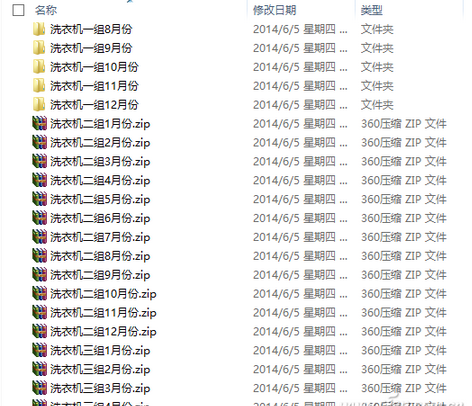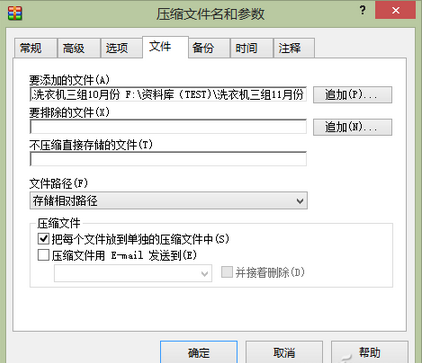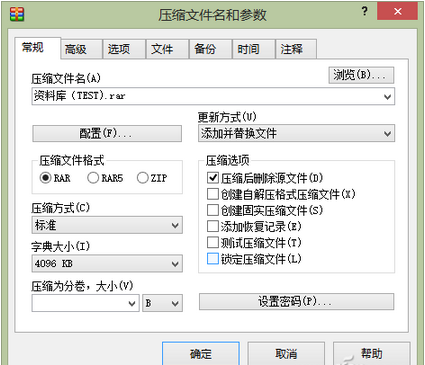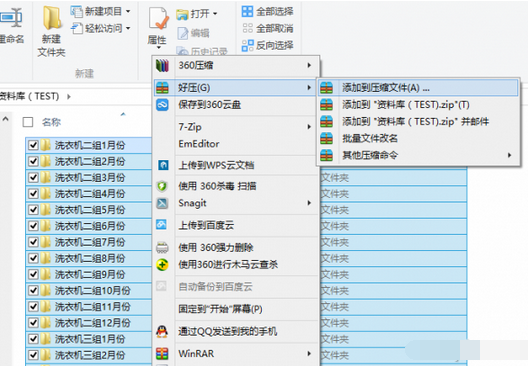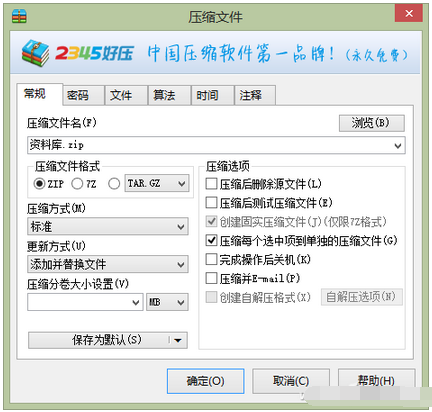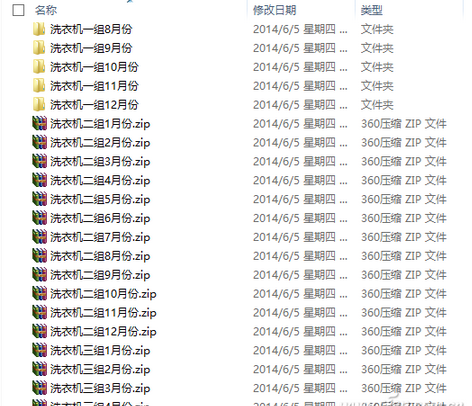辦公室常常會有許多資料分別存放在百十個不同的文件夾下,到一定時期,需要將它們壓縮後歸檔備份。雖然說將所有資料壓縮為一個包,或者干脆不壓縮直接轉移來得更省事,但分包壓縮更有利於在日後使用中有目標地獲取和傳輸文件。
小編推薦《2345好壓解壓縮軟件》《WinRAR(解壓縮軟件)》
針對以上需求,如何一次性對多個文件夾進行處理呢?常用壓縮軟件帶有將多個壓縮包一次解壓到不同文件夾的命令,但沒有能直接分別壓縮多個文件夾的命令,可這並不表示壓縮軟件不具備這個能力。無論我們用哪個壓縮軟件,辦法總是有的。由於大家使用的壓縮工具不盡相同,而各種壓縮工具的實現方法也有所不同,所以我們針對目前最常用的幾種壓縮工具(包括WinRAR、好壓和7-zip)來分別說明。我們選擇壓縮備份一個洗衣機相關資料的目錄,目標是將每個組每個月的資料分別獨立壓縮為一個文件。
1. WinRAR實現成批單獨壓縮
在資源管理器中多選要壓縮的洗衣機資料目錄下的所有文件夾,通過右鍵菜單命令“WinRAR→添加到壓縮文件”,啟動“壓縮文件名和參數”窗口。
在“壓縮文件名和參數”窗口中點擊“文件”選項卡,選中“把每個文件放到單獨的壓縮文件中”復選框進行壓縮,即可獲得所需的獨立壓縮包(圖1)。
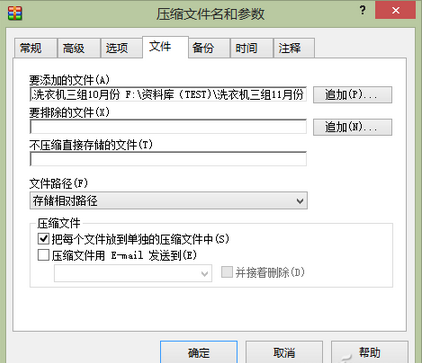
小提示:
作為資料備份,若要騰出本地磁盤空間,需要在壓縮之後刪除原來的文件夾。WinRAR不需人為干預,可以在壓縮結束後自動刪除原來的文件。但這需要事先選中一個選項,即需要選中“壓縮文件名和參數”設置窗口中“常規”選項卡下的“壓縮後刪除源文件”復選框(圖2)。
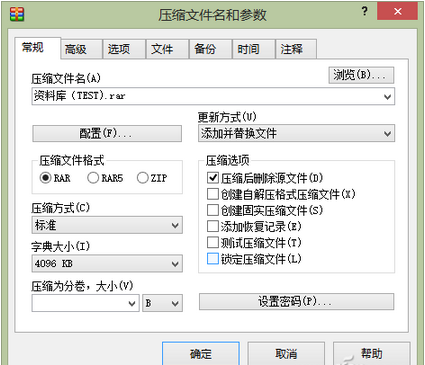
2. 好壓成批單獨壓縮更順手
打開存放洗衣機資料的文件夾,全選所有小組的文件夾,並在選擇區上單擊鼠標右鍵,在右鍵菜單中選擇“好壓→添加到壓縮文件”命令(圖3)。
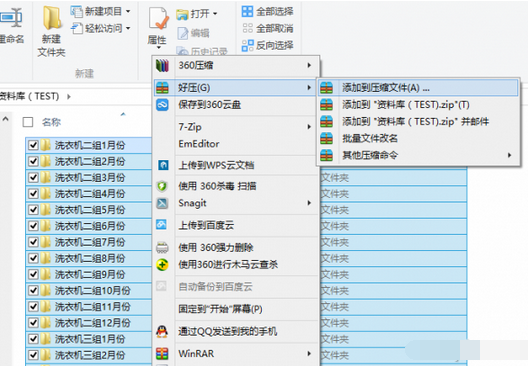
在彈出的壓縮文件窗口中,單擊“常規”選項卡,選中窗口右欄中的“壓縮每個選中項到單獨的壓縮文件”(圖4)。
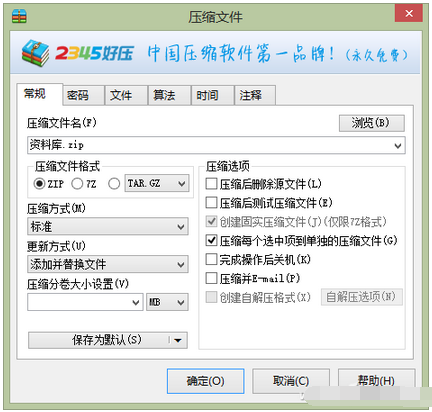
確定之後,我們可以看到,目標目錄下已經生成了每個文件夾的壓縮包(圖5)。